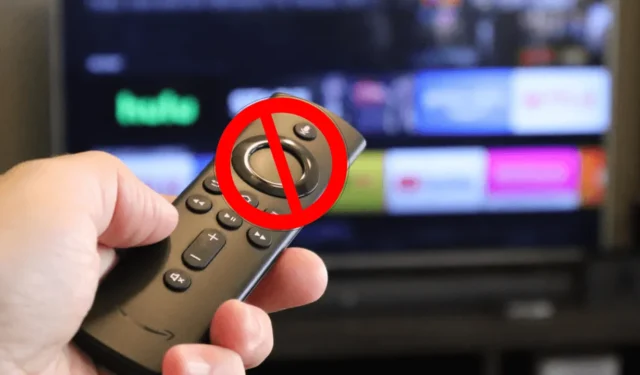
在周末,您可能會發現自己有心情在 Firestick 上觀看電影或連續劇。為了享受無縫的觀看體驗,請確保您的 Firestick 連接到強大的 WiFi 網路。如果您尚未為 Firestick 配置無線連接,則需要使用遙控器導航至網路設定。但是,如果您的 Fire TV 遙控器不在原來的位置,該怎麼辦?與其在房子裡翻箱倒櫃,不如查看本指南,了解將 Firestick 連接到 WiFi 的替代方法。
使用紅外線遠端應用程式將 Firestick 連接到 WiFi
設定 Firestick 無線連線的有效方法是利用紅外線遠端應用程式。您所需要的只是一部配備紅外線發射器的 Android 智慧型手機。以下是一些已被證明可以與 Fire TV 產品配合良好的紅外線遙控應用程式:
- Amazon Fire Stick 遙控器(由 Mobile-Care 提供)
- Insignia Fire 電視遙控器(Naba 設計)
- 小米電視遙控器(北京小米行動軟體有限公司)
安裝應用程式後,打開 Firestick IR 遠端應用程式並選擇一個遙控器。接下來,點擊Firestick 主頁上的“設定”圖示並選擇“網路”。從那裡選擇一個WiFi網路並輸入密碼以建立連接。

修改行動熱點名稱以連接 Firestick
您只需重新命名 Fire TV 的 SSID 和密碼以匹配先前連接的 WiFi 網絡,即可將 Fire TV 連接到行動熱點。若要啟動 Android 裝置上的熱點,請下拉通知選單並長按熱點圖示。將熱點名稱和密碼變更為您的 Firestick 之前使用的憑證。
如果您使用的是 iPhone,請導航至「設定」,選擇「蜂窩網路」,然後按一下「個人熱點」。然後,打開“允許其他人加入”選項。在其下方,點擊Wi-Fi 密碼進行重新命名。若要變更熱點名稱,請前往「設定」 > “常規” > “關於” > “名稱”並進行對應編輯。
更新智慧型手機上的熱點詳細資訊後,您的 Firestick 應自動連接到新設定。
使用無線鍵盤進行 Firestick 連接
如果您有可用的無線鍵盤或滑鼠,則可以將其連接到 Firestick 並將其用作遙控器。設定完成後,您可以輕鬆導航至 Firestick 設定並建立 WiFi 連線。

如果您沒有無線鍵盤,請考慮從 Amazon 購買 iPazzPort 迷你鍵盤。該設備具有多指觸控板,使其易於導航。它的工作範圍可達 33 英尺。
使用乙太網路適配器建立有線互聯網連接
為了獲得更可靠的網路連接,請考慮為 Firestick 使用有線設定。有線連接在速度和穩定性方面通常優於 WiFi。您需要購買乙太網路轉接器,因為購買 Firestick 時不包含該轉接器。取得轉接器後,將 LAN 電纜的一端連接到轉接器,另一端連接到 WiFi 路由器。

使用乙太網路轉接器的優點是無需進一步調整;您的 Firestick 將自動偵測有線連接,讓您立即開始觀看您最喜愛的串流內容。




發佈留言